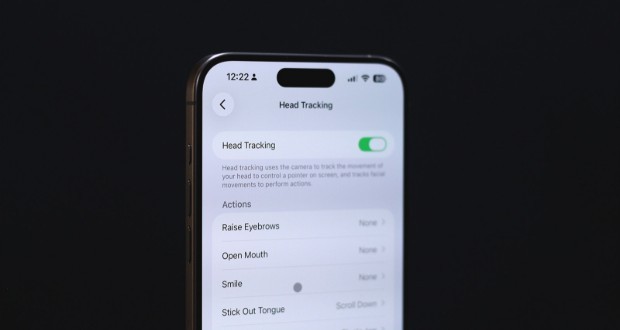با ترفند iOS 26 دیگر نیازی به لمس نمایشگر آیفون خود ندارید؛ اپل قابلیت جدیدی معرفی کرده که به شما امکان میدهد دستگاه را با حرکات سر و زبان کنترل کنید.
محصولات اپل همواره بر گزینههای دسترسیپذیری تمرکز داشتهاند. قابلیت ردیابی سر (Head Tracking) در آی او اس 26، گام دیگری در این مسیر برای کنترل آیفون است.
ترفند iOS 26: کنترل آیفون با حرکات سر و زبان
سیستمعامل iOS 26، علاوه بر تغییرات رابط کاربری، ویژگیهای کاربردی متعددی را ارائه میدهد. یکی از این قابلیتها، ردیابی سر (Head Tracking) است که به کاربران امکان میدهد آیفون خود را بدون نیاز به لمس صفحه، تنها با حرکات سر و صورت کنترل کنند. این ویژگی پیشرفته و بسیار قابل تنظیم است و کاربران میتوانند ژستهای مختلفی را با عملکردهای گوناگون ترکیب کنند تا متناسب با نیازهایشان باشد. این ترفند iOS 26، استفاده از آیفون را برای افراد بیشتری ممکن میسازد.
چگونه ردیابی سر را در iOS 26 فعال کنیم؟
فعالسازی قابلیت ردیابی سر در آیفون شما بسیار ساده است:
- به مسیر Settings > Accessibility > Head Tracking بروید.
- گزینه مربوطه را فعال کنید.
- اگر این گزینه را نمییابید، مطمئن شوید دستگاه شما به iOS 26 بهروزرسانی شده باشد.
این قابلیت از دوربین سلفی گوشی استفاده میکند؛ بنابراین، برای عملکرد بهینه، محیطی با نور کافی و تمیز بودن لنز دوربین ضروری است. پس از فعالسازی، یک نشانگر روی صفحه ظاهر میشود و آیتمهای منو با حرکت سر شما برجسته خواهند شد. همچنین، قابلیت Dwell Control بهطور پیشفرض فعال است که با ثابت نگه داشتن سر روی یک گزینه برای مدتی کوتاه، آن را بهطور خودکار انتخاب میکند.
- ۵ قابلیت جدید iOS 26 که اندروید سالهاست آنها را دارد
- آپدیت iOS 26.1 با این تغییرات برای گوشی های آیفون منتشر شد
- چگونه عکسهای خود را با قابلیت Spatial Scene در iOS 26 به نماهای سهبعدی پویا تبدیل کنیم؟
- اپل به شما اجازه میدهد طراحی Liquid Glass را شخصیسازی کنید
برای اسکرول کردن با زبان، به بخش “Stick Out Tongue” بروید و عمل “Scroll Down” را انتخاب کنید. با بیرون آوردن زبان، صفحه به سمت پایین اسکرول خواهد شد که برای مرور محتوای عمودی مناسب است.
نکات مهم برای استفاده بهینه از ردیابی سر در آیفون
تنظیم و عادت کردن به ردیابی سر ممکن است کمی زمان ببرد، اما با چند نکته میتوانید تجربه بهتری داشته باشید:
- Dwell Control را موقتا غیرفعال کنید: در مراحل اولیه تنظیمات، غیرفعال کردن موقت Dwell Control میتواند از انتخابهای ناخواسته جلوگیری کند.
- تنظیم حالت ردیابی: تغییر حالت ردیابی به “With Face” به جای حالت پیشفرض، دقت و سهولت کنترل را به شکل چشمگیری بهبود میبخشد.
- تنظیم سرعت نشانگر: میتوانید سرعت نشانگر را برای ردیابی سریعتر یا کندتر تنظیم کنید. این ویژگی به شما اجازه میدهد تا عملکردهای مختلفی از جمله pinch، long press یا حتی فعالسازی Shortcuts را به ژستهای مختلف اختصاص دهید.
- عدم تداخل با ردیابی چشم: توجه داشته باشید که فعال کردن ردیابی سر، قابلیت ردیابی چشم (Eye Tracking) را بهطور خودکار غیرفعال میکند؛ این دو ویژگی نمیتوانند همزمان استفاده شوند.
 گجت نیوز آخرین اخبار تکنولوژی، علم و خودرو
گجت نیوز آخرین اخبار تکنولوژی، علم و خودرو